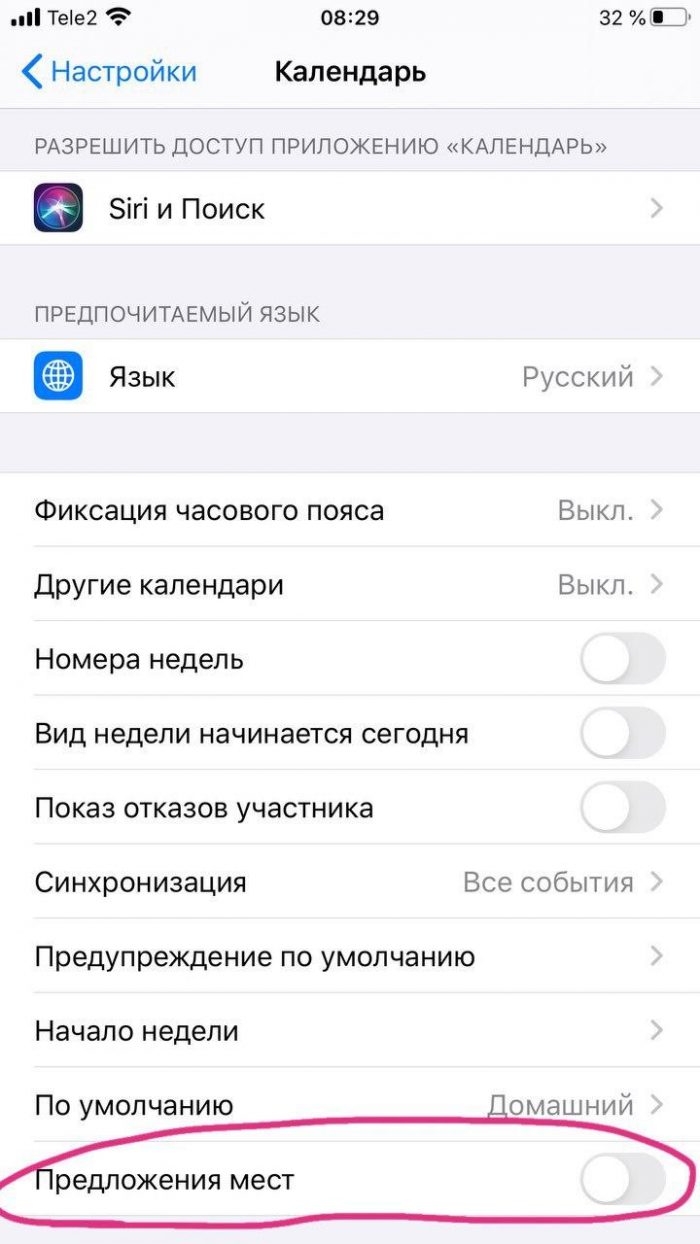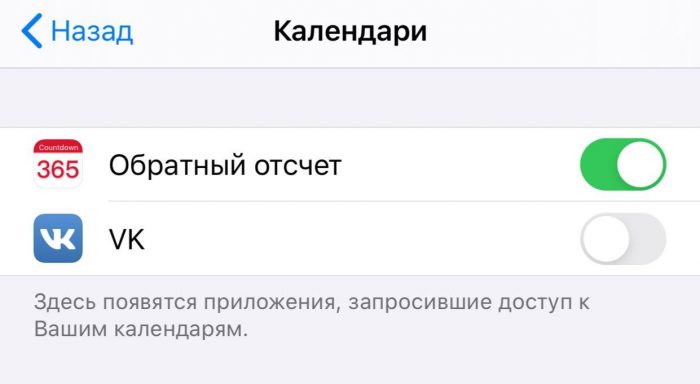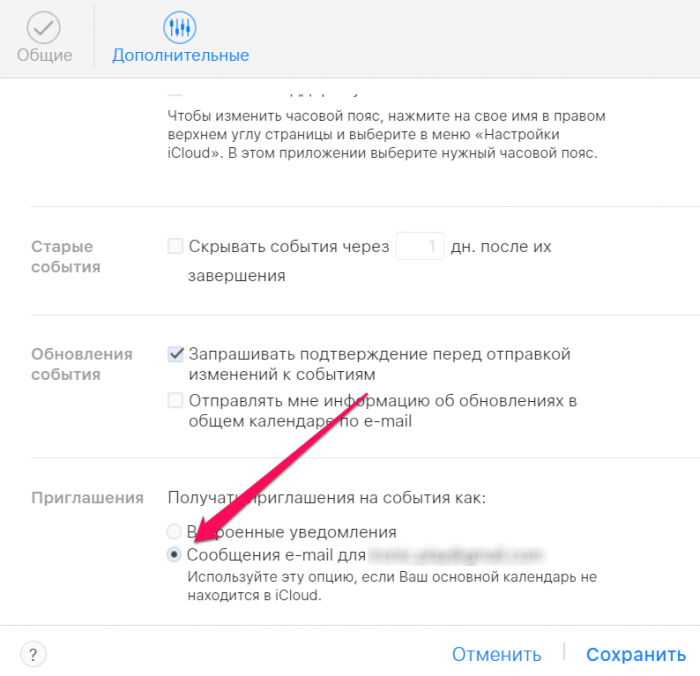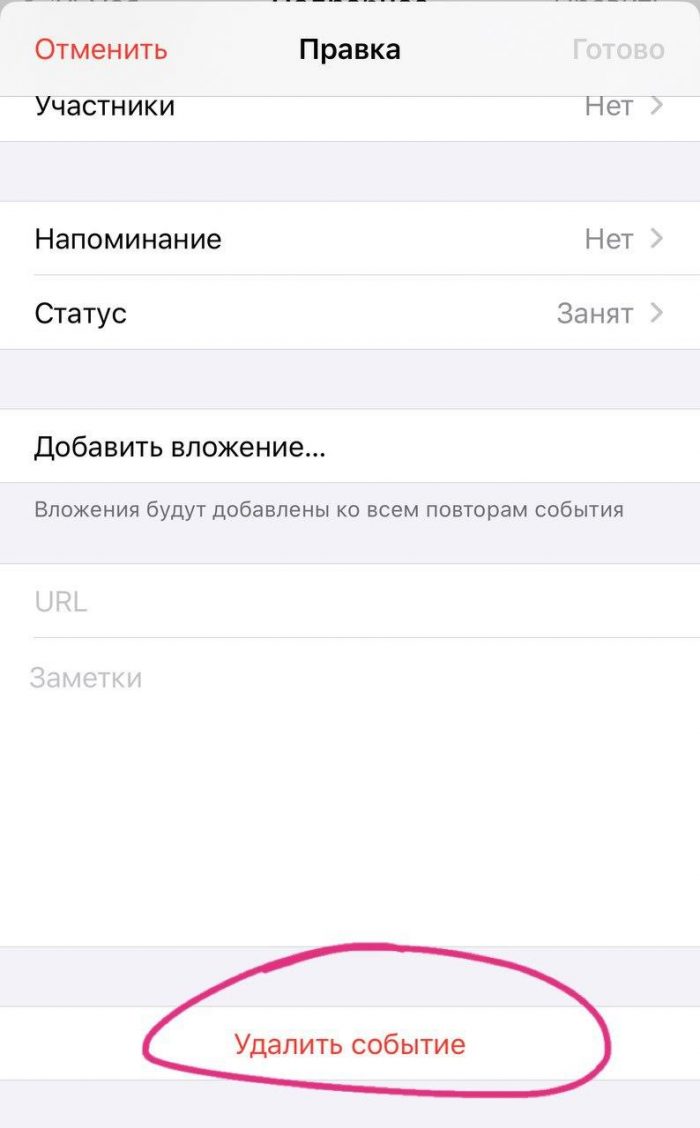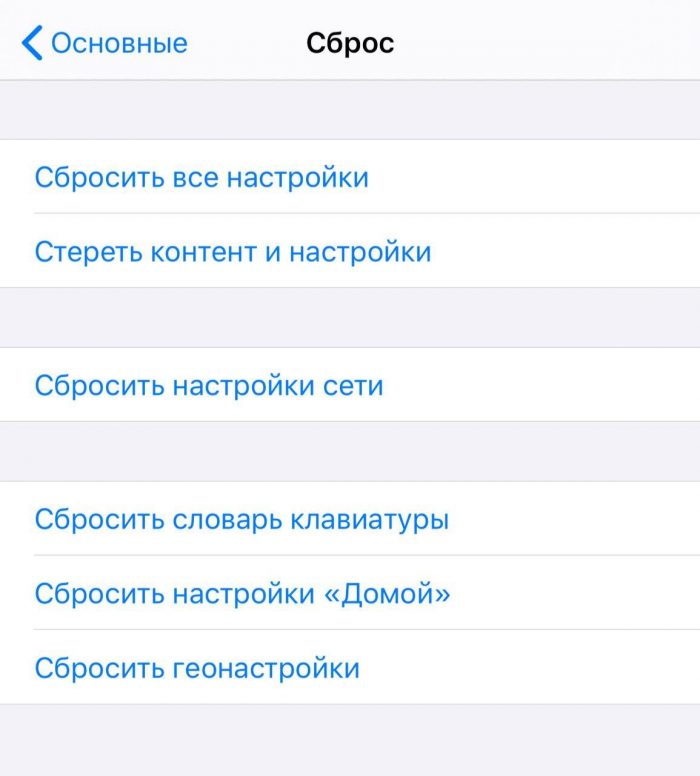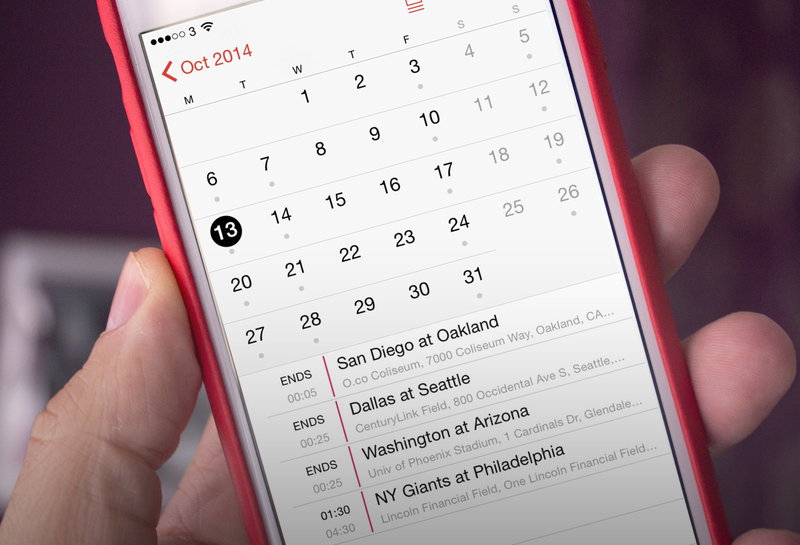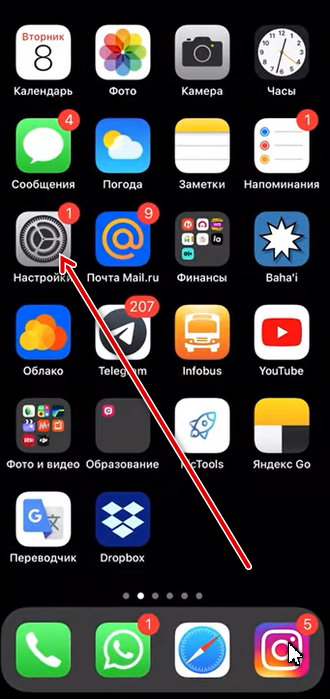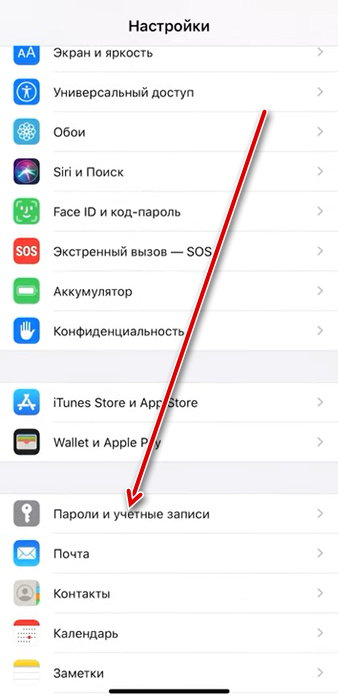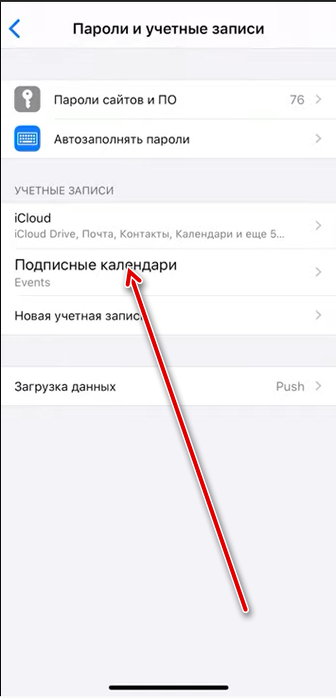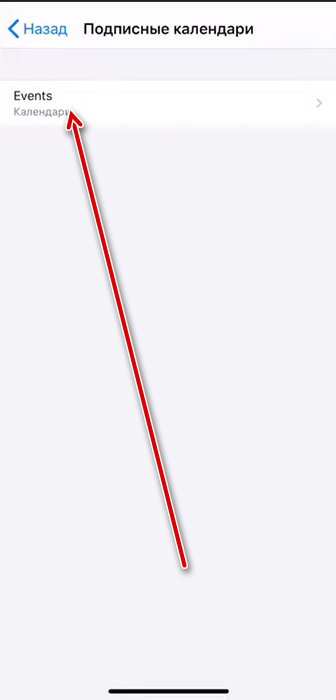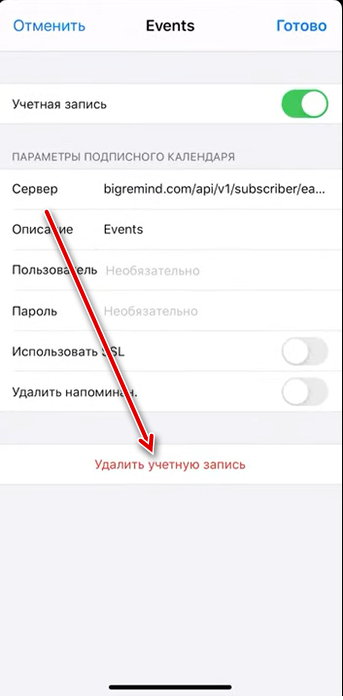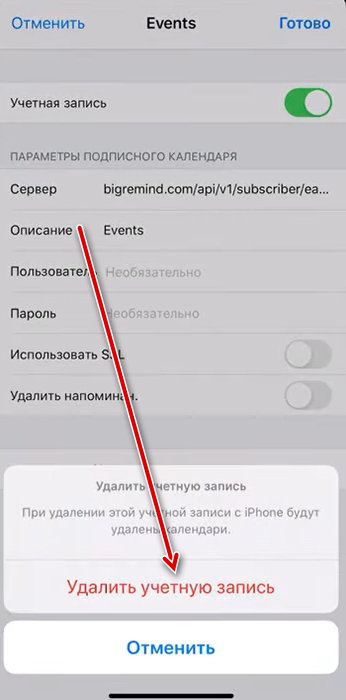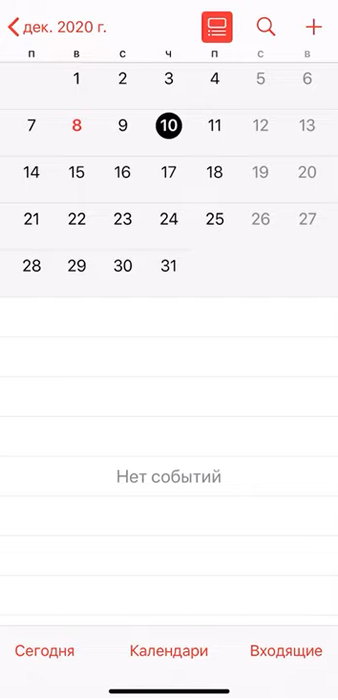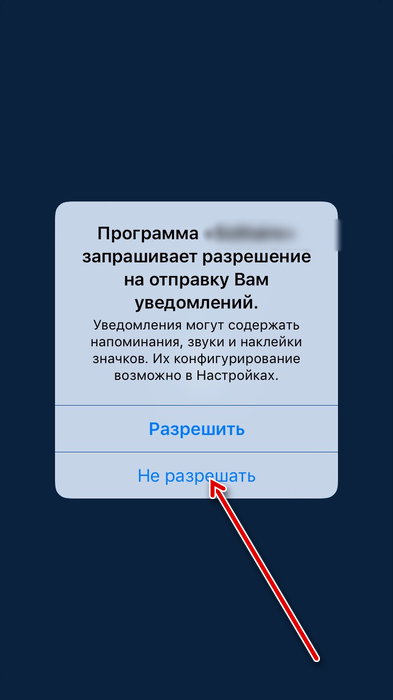- Как убрать спам в Календаре на iOS (iPhone или iPad)
- Удалите подозрительные учетные записи
- Отключите функцию «Предложение мест»
- Отключите доступ сторонних приложений
- Отключите спам в Google
- Как убрать спам в Календаре на Айфоне. Инструкция.
- 1 шаг
- 2 шаг
- 3 шаг
- 4 шаг
- 5 шаг
- Шаг 6
- Как удалить календарь Events на Айфоне
- От чего появились уведомления в календаре Events на iPhone
- Как убрать уведомления в календаре Events на Айфоне
- Могут ли быть вредны такие уведомления в календаре?
- Как удалить календарь Events на Айфон и отключить спам
- Кто занимается рассылкой спама и почему он отображается в календаре
- Способы отключения спама в календаре на Айпад или Айфон
- Удаление календаря Events на Iphone
- Как сообщить о подозрительном предложении в календаре
- Заключение
Как убрать спам в Календаре на iOS (iPhone или iPad)
Спам в Календаре – это достаточно распространенная проблема. Достаточно оставить свою электронную почту где-то на общедоступном сайте и нежелательные сообщения начнут приходить как на почту, так и в календарь. В данной статье мы расскажем о том, как убрать спам в Календаре на iOS (iPhone) и iPadOS (iPad).
Удалите подозрительные учетные записи
Если вас появляются уведомления со спамом из Календаря на iPhone или iPad, то первое, что нужно проверить, это список учетных записей в настройках этого приложения. Сюда могут записываться сторонние учетные записи, после чего приложение «Календарь» будет получать из них уведомления о событиях и показывать их пользователю.
Для решения этой проблемы нужно открыть настройки iOS и перейти в раздел «Календарь».
И после этого открыть раздел «Учетные записи».
После этого вы увидите список учетных записей, которые используются приложением «Календарь». Здесь в первую очередь нужно проверить пункт с названием «Подписные календари».
Открыв данный пункт, вы увидите информацию о данном календаре и его учетной записи. Здесь будет указан сервер, откуда ваш iPhone или iPad получает уведомления, а также описание, имя пользователя и пароль.
Если вы не подписывались на этот календарь и не знаете, что это за учетная запись, то смело ее удаляйте. Скорее всего, это и есть источник спама.
Отключите функцию «Предложение мест»
Еще один вероятный источник спама в Календаре – это функция «Предложение мест». Для отключения этой функции откройте настройки iPhone или iPad и перейдите в раздел «Календарь».
Здесь в самом низу экрана должен быть пункт «Предложения мест». Для отключения просто переведите переключатель в положение «Выключено».
Отключите доступ сторонних приложений
Также в Календаре могут появляться уведомления о событиях от других приложений. Чтобы решить эту проблему нужно открыть настройки и перейти в раздел «Конфиденциальность – Календари».
Здесь вы увидите список приложений, которые имеют доступ к Календарю. В данном случае это только «Календарь Google», но здесь могут появляться и другие приложения.
Отключите здесь все подозрительные приложения, которые по вашему мнению могут присылать спам.
Отключите спам в Google
Очень часто мишенью для спамеров становится Google Календарь. Поэтому, если вы пользуетесь этим приложением, то спам может приходить и через него.
Для решения этой проблемы лучше всего воспользоваться настольной версией Google Календаря по адресу https://calendar.google.com/. Откройте данный сайт на компьютере, нажмите на кнопку с шестеренкой и перейдите в настройки.
В настройках нужно открыть раздел «Общие – Мероприятия» и найти там выпадающий список «Автоматически добавлять приглашения». Откройте данный список и выберите вариант «Нет, показывать только приглашения, на которые уже отправлен ответ».
После этого пролистайте список вниз и отключите опцию «Автоматически добавлять мероприятия из Gmail в мой календарь»
После этих настроек спам больше не будет появляться в Google Календаре.
Источник
Как убрать спам в Календаре на Айфоне. Инструкция.
Многие пользователи сталкиваются в своем телефоне с непонятной рассылкой. В их Календаре на iPhone появляется какая-то странная реклама. Как убрать спам в Календаре на Айфоне?
1 шаг
Подобные события могут поступать от различных приложений на вашем смартфоне. Что делать:
Перейти Настройки – Календарь – убрать ползунок Предложение мест.
2 шаг
Второй шаг – нужно отменить все мероприятия из Gmail или любой другой почты. Идём вот сюда:
Настройки – Пароли и учетные записи – Учетные записи – снять ползунок Календаря (если он вообще есть).
3 шаг
Затем нужно внести запрет на внесение каких-либо данных в Календарь от установленных ранее программ.
Настройки – Конфиденциальность – Календари
Убираем ползунки со всех приложений, если вы не хотите, чтобы Календарь с ними синхронизировался.
4 шаг
Дополнительные настройки можно сделать через веб-версию iCloud.
Что нужно делать:
- Зайти на веб-версию iCloud и авторизоваться под своим AppleID.
- Далее надо запустить Календарь.
- Нажать на значок шестерёнки в левом нижнем углу и выбрать пункт Настройки.
- Затем выбрать вкладку Дополнительные. Прокрутить немного вниз.
- На вкладке Приглашения выбрать пункт “Сообщения e-mail для…”.
5 шаг
Если сообщения не исчезли, то попробуйте их удалить из Календаря. Как удалить все события из календаря iPhone?
- Перейти в Календарь.
- Далее нажать на Сегодня (в левом нижнем углу).
- Нажать на само событие.
- Затем на Править (в правом верхнем углу).
- Проскроллить до самого конца и нажать на Удалить событие – Удалить все следующие.
Шаг 6
Если ничего не помогло, то нужно сделать сброс айфона.
Как это сделать:
Настройки – Основные – Сброс – Сбросить все настройки.
Не переживайте! Ваши фото и видео останутся в целости и сохранности.
Теперь вы знаете, как убрать спам в календаре на Айфоне. Проделайте все эти шаги, чтобы избавиться от назойливых событий в вашем календаре.
Спасибо за ваше потраченное время
Источник
Как удалить календарь Events на Айфоне
Высокотехнологичные устройства являются необходимостью для каждого человека. Они обладают большим количеством функции, облегчают жизнь. Но в некоторых случаях могут приносить неудобства, и даже раздражать.
В этой статье мы рассмотрим проблему, которая может возникать на всех устройствах iPhone. Она характеризуется появлением в календаре разнообразных рекламных уведомлений Events, которые вообще не интересуют пользователя. Комет того, они могут приходить в огромном количестве, таком, что познакомиться со всеми будет невозможно. Это раздражает пользователей! Здесь вы узнаете, каким образом удалить и отписаться от таких уведомлений в календаре Events, а также от чего они появились.
От чего появились уведомления в календаре Events на iPhone
При посещении разнообразных сайтов, наверняка, каждый видел сообщение о запросе на подписку на уведомления. Интерфейс таких сообщений порой создан таким образом, что кнопка «Подписаться» выглядит как «Отписаться». Также используются другие хитрые методы оформления, которые могут ввести в заблуждение пользователя, внимание которого занято изучением самой страницы. Такие уведомления на сайте можно увидеть как на компьютере, так и на смартфоне на любых платформах.
Эти уведомления называются Push. На Айфоне они могут приходить в календарь. Соответственно, если пользователь случайно подписался на такие уведомления, то он их будет получать в календарь. А если таких подписок было несколько, то и уведомлений будет огромное количество, напоминающее спам-атаку. Поэтому у пользователя возникает желание удалить этот календарь Events.
Сам календарь в Айфоне — это часть операционной системы. Поэтому его удалить нельзя. Да и не нужно. Ведь календарь — нужная вещь в телефоне. А вот отключить эти назойливые уведомления в календаре можно и нужно, и сделать это легко и ниже мы рассмотрим, каким способом.
Кстати, при виде таких рекламных уведомлений в своём Айфоне многие начинают думать, что это вирус и пытаются искать его с помощью каких-то программ и другими способам. Однако эта проблема ничего общего с вирусами не имеет. И решается достаточно просто в настройках вашего телефона.
Как убрать уведомления в календаре Events на Айфоне
Для того, чтобы наконец избавиться от этих назойливых сообщений в календаре на вашем iPhone, следуйте пошаговой инструкции ниже:
- Зайдите в настройки вашего телефона, нажав на соответствующую иконку.
- Оказавшись в настройках, прокрутите список опций вниз до тех пор, пока не дойдёте до раздела «Пароли и учётные записи». Войдите в него.
- Далее работайте внимательно, чтобы не удалить что-то нужное. Войдите в раздел «Подписные календари».
- Затем вы увидите список подписных календарей, которые имеются на вашем телефоне. На скриншоте ниже показан календарь с именем Events. Однако имя календаря может быть и другим. Если у вас несколько календарей, то рекомендуется сначала удалиться тот, который называется Events и посмотреть, пропадут ли все уведомления после этого.
- Однако, с большой вероятностью, можно сказать, что каждый из этих календарей не несёт вам никакой пользы, если вы сами его не создавали для своих целей. Поэтому можно удалить и все.
- Теперь, войдя в подписной календарь, нажмите «Удалить учётную запись».
- Подтвердите своё намерение удаления календаря.
- Далее, если вы войдёте в календарь, то увидите, что все пришедшие ранее уведомления были удалены. И, так как, удалив календарь, вы отписались от него, в будущем они приходить тоже не будут.
После этого вы можете полноценно пользоваться вашим календарём, делать в нём какие-то заметки, настраивать события и прочее!
Могут ли быть вредны такие уведомления в календаре?
Несмотря на то, что к вирусам это отношения не имеет, определённый вред от этих уведомлений в календаре всё таки есть:
- Конечно же, это раздражает. Иметь в телефоне кучу рекламных уведомлений никто не хочет.
- Велика вероятность, что по ссылкам в такой рекламе находится что-то мошенническое. Поэтому, если вы случайно перешли по ссылке в таком календаре, ничего оттуда не скачивайте на свой Айфон и нигде не регистрируйтесь. Возможны получение вируса или кража личных данных.
- Постоянно приходящие уведомления в определённой степени используют ресурсы телефона, что негативно влияет на его производительность в целом.
- Пользователь, получающий в календарь сотни спам-уведомлений, не может полноценно пользоваться этим приложением. Ведь если настроить там своё какое-либо важнее событие, уведомление о нём затеряется среди множества рекламных сообщений.
Чтобы в будущем таких уведомлений в календаре Events не появлялось, следует внимательнее реагировать на запросы о подписке. Не нужно опрометчиво нажимать на первую попавшуюся кнопку при появлении запроса на подписку. Прочитайте, что вам предлагают, какую подписку и что вы можете нажать. Если вам не нужна такая подписка, то вы можете отказаться в появившемся уведомлении. Уведомления могут выглядеть так, как на скриншоте ниже.
А если, всё-таки, вы случайно согласились на рассылку, то инструкция выше поможет вам отписаться и удалить записи в календаре Events на iOS.
Источник
Как удалить календарь Events на Айфон и отключить спам
Многие пользователи IOS-устройств столкнулись с массовыми рассылками спама, который отображается на рабочем столе и во встроенных приложениях. Следующая далее инструкция поможет отключить спам в календаре Events на iPhone и iPad.
Кто занимается рассылкой спама и почему он отображается в календаре
Чаще всего сообщения рекламного характера, появляющиеся в календаре IOS-устройства, связаны с активированной синхронизацией с Gmail-почтовым ящиком. Мошенники регистрируют большое количество адресов в популярной бесплатной почтовой службе Google и запускают массовую рассылку рекламы, отписаться от которой довольно непросто. Главным недостатком подобных рассылок является попадание уведомлений на рабочий стол смартфона (даже если дисплей находится в заблокированном состоянии).
Ручная блокировка не решает проблему, так как после удаления поступивших сообщений они будут и дальше приходить, но уже с других электронных адресов. Злоумышленники пользуются огромным количеством различных e-mail, поэтому внести все их в spam-list фактически невозможно. Однако существуют способы, позволяющие избавиться от навязчивых оповещений.
Способы отключения спама в календаре на Айпад или Айфон
Если приходит спам, то для отключения рассылки нужно зайти в раздел настроек календаря, синхронизированного с Google-аккаунтом. Необходимо воспользоваться официальным веб-сайтом сервиса. Открыть его можно как с мобильного телефона, так и с ПК. Для того, чтобы удалить спам и деактивировать рассылку, потребуется выполнить следующие действия:
- Открыть браузер и зайти на официальный веб-сайт Google-календаря (google.com/calendar/about).
- Активировать версию для ПК, так как с помощью мобильной версии убрать уведомления не получится.
- Нажать на значок с изображением шестеренки (находится в верхнем правом углу) и выбрать «Настройки».
- Отыскать строчку «Общие» в боковом меню, а затем перейти в раздел «Мероприятия».
- Найти параметр «Автоматическое добавление приглашений». Для избавления от постоянных напоминаний нужно выбрать «Нет». После этого всем пользователям будет запрещено присылать уведомления о предстоящих мероприятиях, и они перестанут отображаться на рабочем столе смартфона.
- В графе «Автоматическое добавление мероприятий из Gmail…» убрать галочку и сохранить изменения.
Если все вышеописанные действия были выполнены правильно, спам в календаре на iPhone или iPad, синхронизированном с Gmail-почтой, будет отключен. Существует альтернативный вариант деактивации рассылки. Для этого потребуется зайти в раздел настроек IOS-устройства, отыскать строку «Предложение мест» в «Календаре» и перевести ползунок в неактивную позицию. Затем нужно отключить опцию «События из программ». Рекомендуется установить запрет доступа к календарю для сторонних приложений в разделе «Конфиденциальность», а также отключить профили, которые не были синхронизированы с Gmail-почтой или iCloud.
Удаление календаря Events на Iphone
Если спам по-прежнему приходит, то для решения этой проблемы стоит удалить учетную запись календаря Events. Сделать это можно следующим образом:
- Зайти в раздел «Настройки».
- Перейти в «Пароли и учетные записи».
- Выбрать «Подписные календари» (Events).
- В завершении нужно тапнуть на кнопку «Удалить учетную запись».
Важно учитывать, что в новых версиях IOS «Подписные календари» находятся разделе «Почта»/«Пароли и учетные записи»
Как сообщить о подозрительном предложении в календаре
Если на iPhone поступают навязчивые приглашения, скорей всего причина – не в вирусе, а в рассылках, которые организуют мошенники. Для того, чтобы уведомить разработчиков о спаме, необходимо:
- Открыть приглашение через приложение «Календарь».
- Кликнуть по клавише «Сообщить о спаме».
- Выбрать вариант «Удалить и сообщить о спаме».
В случае необходимости скрыть подписку достаточно зайти в приложение «Календарь», кликнуть по нужному названию и выбрать учетную запись, которая должна быть скрыта. Можно скрыть сразу все подписки как через смартфон, так и через MAC-компьютер.
Заключение
Для того, чтобы отключить спам в календаре Events на iPhone и iPad, нужно деактивировать опцию автоматического добавления приглашений на официальном сайте Google-календаря либо зайти в раздел настроек, убрать «События из программ» и запретить доступ сторонним программам. Можно пожаловаться разработчикам на спамеров, нажав на соответствующую клавишу под приглашением.
Источник